主机端环境准备
需要在PC端安装虚拟机,虚拟机中安装Ubuntu14.04系统。
按照上面的地址下载JetPack-L4T-3.1-linux-x64.run
主机端安装JetPack-L4T-3.1-linux-x64.run
终端输入:
chmod +x JetPack-L4T-3.1-linux-x64.run
./JetPack-L4T-3.1-linux-x64.run
以下步骤,一直“Next”,注意安装路径中不能出现中文,否则无法显示安装路径。
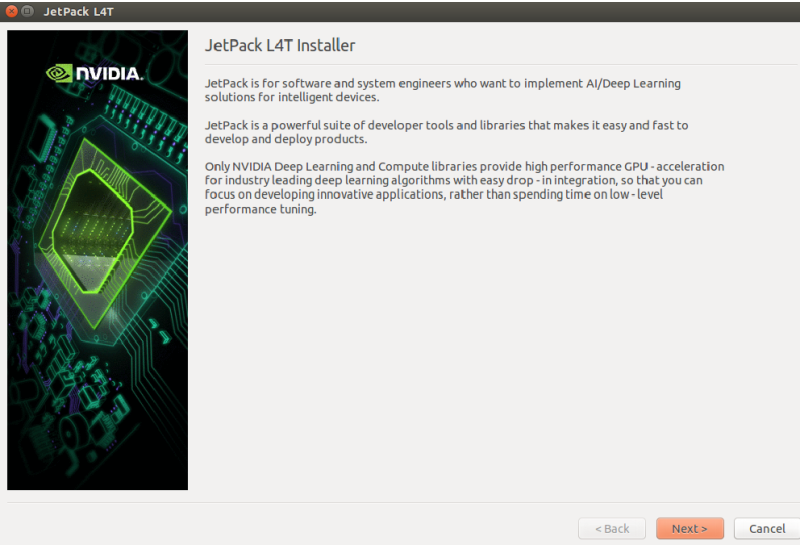

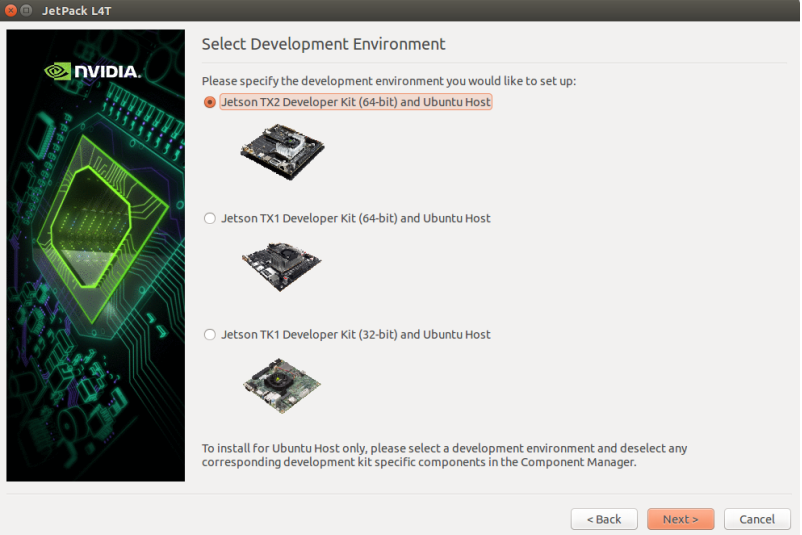
输入sudo的Password

设置管理器
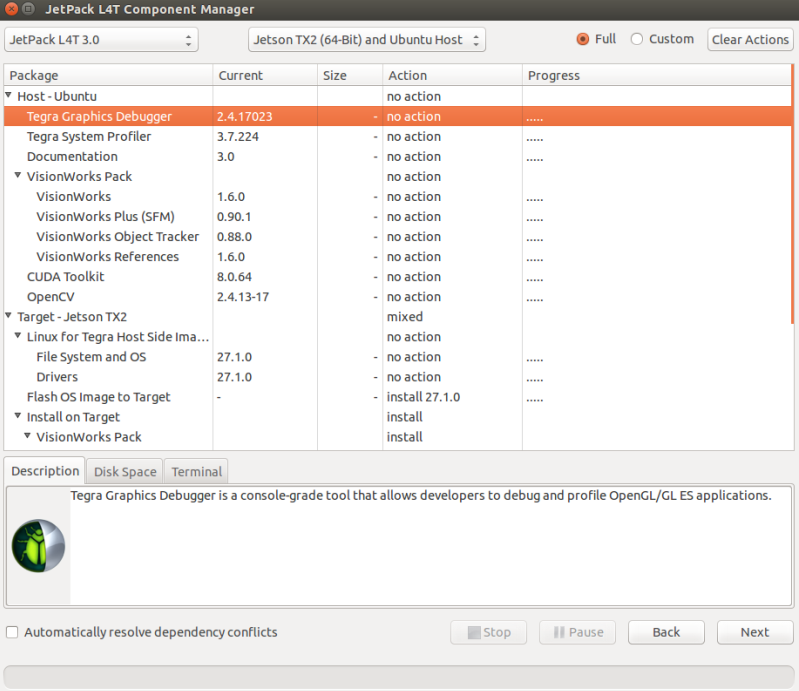
因为主机端用的是虚拟机,所以不需要给主机端安装相应的环境,Host-Ubuntu这部分在“Action”位置单击,选择“no action”。
接受所有的协议
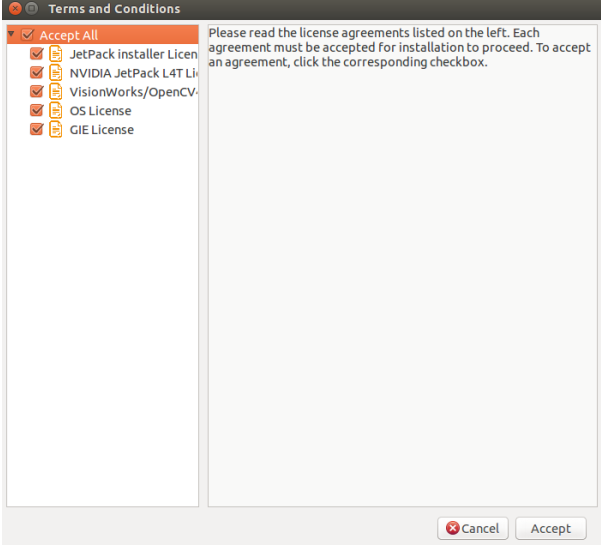
注意,若是第一次安装,需要下载所需要的文件,若已经下载好了,第二次安装时直接验证安装包。
主机端安装,安装结束后点击"Next"。

如果在配置中没有选择安装Flash OS,在此需要输入TX2的IP地址,用户名以及密码,输入完成之后点解“Next”。此时的TX2应该是启动状态,并且与主机在同一个局域网内,查看TX2的IP地址,请在TX2的命令行中使用ifconfig命令,我的是192.168.1.100(是不是所有的都一样,我还不清楚),用户名和密码都是nvidia。
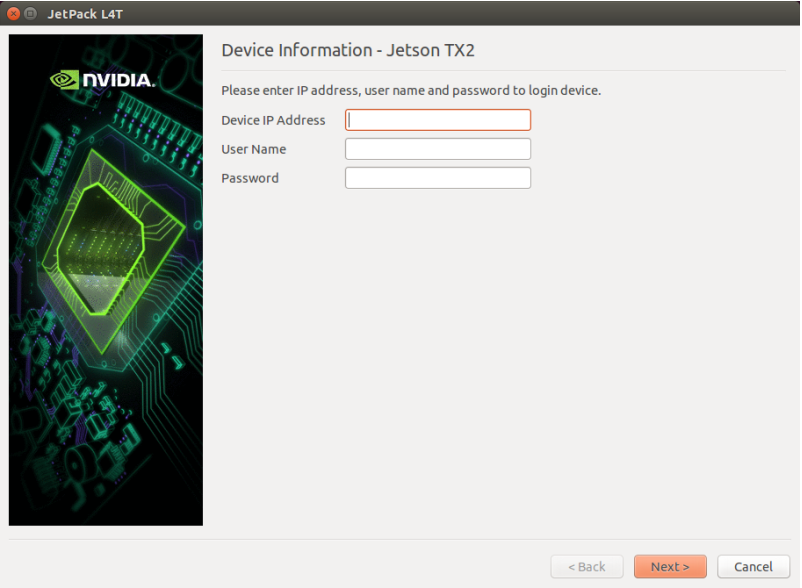
设备端的安装
如果你在配置中没有选择Flash OS,或者装好了系统只是想要进一步安装开发库,在此需要根据实际的环境选择网络:

如果选择通过路由或交换器,要求填写网卡接口

如果选择通过DHCP服务器,需添加互联网接口和目标接口
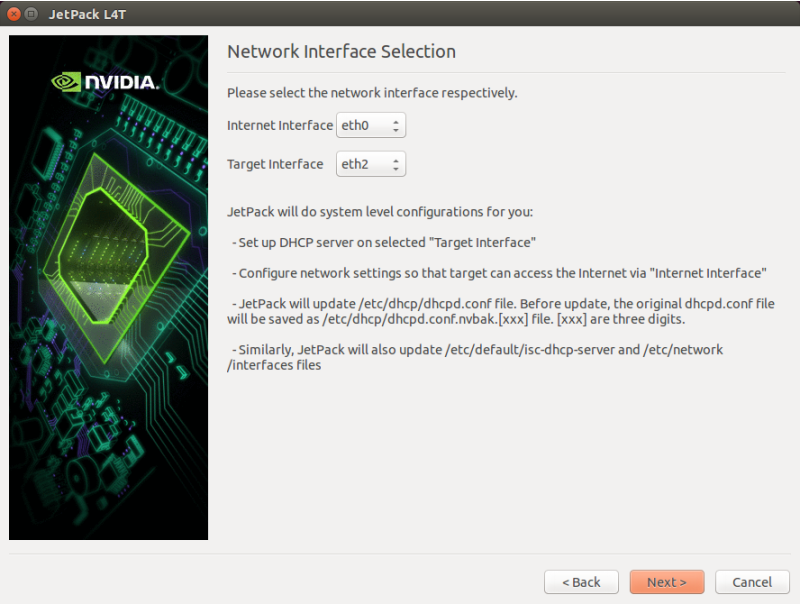
通过Micro-USN连接主机端和设备端。接下来会有提示将接入Recovery模式,首先将电源适配器插入到TX2载板上,单击“Power”键,之后按住Recovery按键三秒以上,这时按一下Reset按键,再松开Recovery,Jetson就自动进入了Recovery模式。
为了判断是否成功进入Recovery模式,可以使用lsusb命令查看是否有“NVIDIA Corp”的设备。
注意,是在主机端再打开一个命令窗口,输入lsusb,结果如下:

然后在Post Installation窗口按下回车键即进入安装,安装过程根据网络状况不同时间不一。
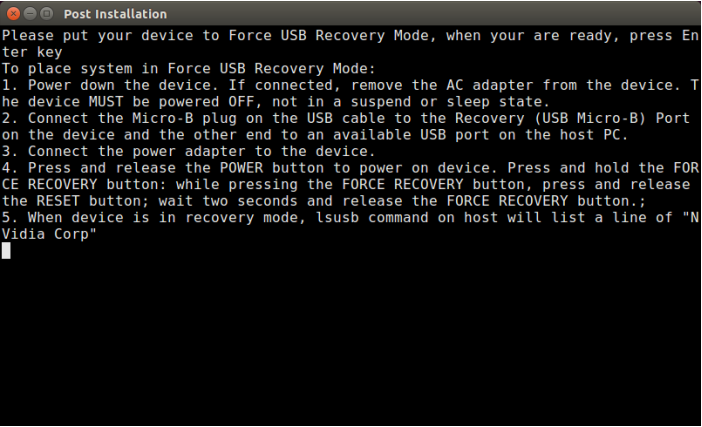
下面是安装确认界面,确认无误后,点击“Next”即可
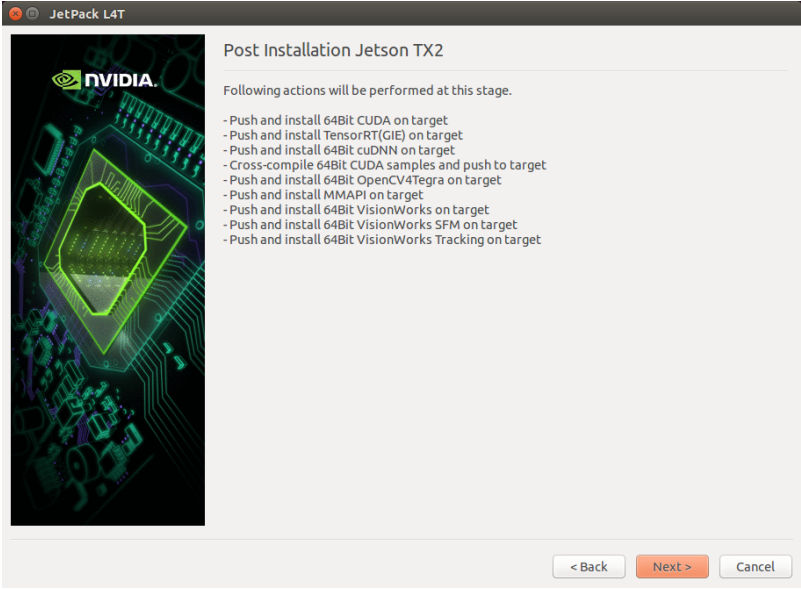
Post Installation完成之后,显示删除下载文件
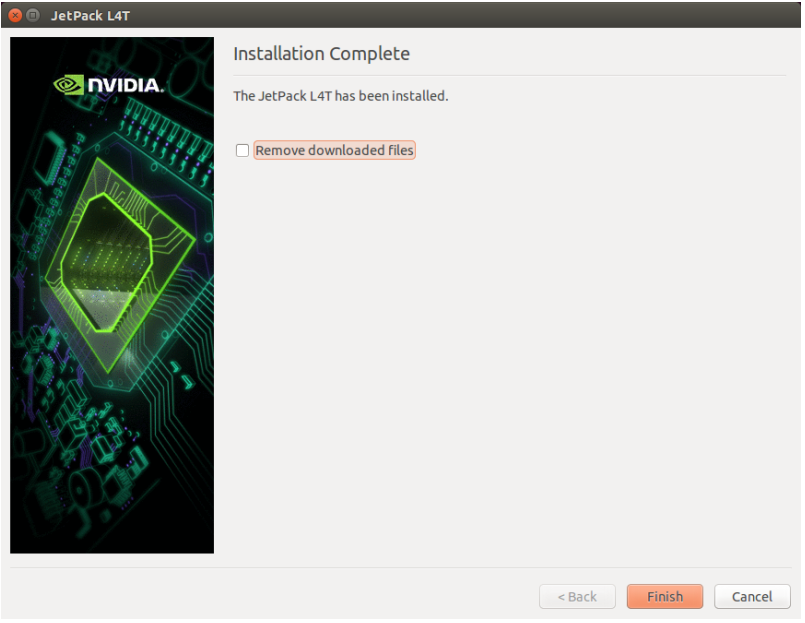
测试
/home/ubuntu/NVIDIA_CUDA-<version>_Samples/bin/aarch64/linux/release/找到CUDA Sample文件夹运行一下FFT的例子
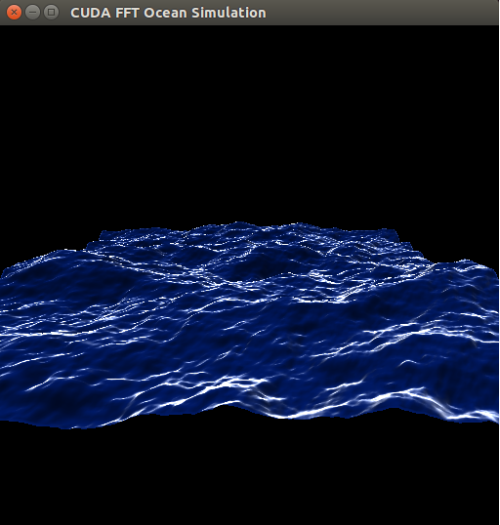
遇到的问题
Error: downloading update lock
第一个原因可能是:你没有连接网络,解决方法,不需多说。
第二个原因是防火墙在作怪,跟你使用的网络运营商有关系,我没有解决这个问题。。